Instagram에서 협업 컬렉션을 사용하는 방법
잡집 / / April 13, 2023
인스타그램은 릴, 이미지, 동영상 등 모든 유형의 사람을 위한 다양한 콘텐츠를 보유하고 있습니다. 당신이 우리와 같은 사람이라면 친구들과 공유하거나 나중에 참조하기 위해 저장하고 싶을 것입니다. 하지만 Instagram의 공동 작업 컬렉션을 사용하여 게시물을 저장할 수 있다는 것을 알고 계십니까?
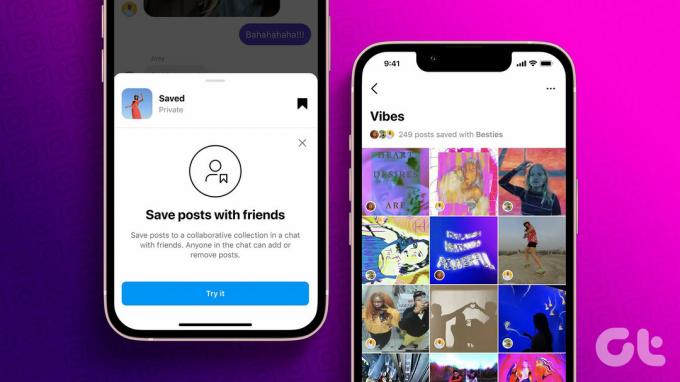
예! Instagram은 최근 메모, 대체 텍스트, 그리고 더. 이러한 많은 새로운 기능 중에는 Instagram의 공동 작업 컬렉션이 있습니다.
Collaborative Collections를 통해 사용자는 좋아하는 게시물을 추가하고 사랑하는 사람이나 선택한 사람들과 공유할 수 있습니다. 이 가이드에서는 이 기능과 사용 방법에 대해 알아야 할 모든 사항을 살펴봅니다.
Instagram 협업 컬렉션을 얻는 방법
모든 최신 기능과 마찬가지로 Instagram의 공동 작업 컬렉션을 얻으려면 아래 링크에서 iPhone 및 Android의 Instagram을 업데이트하기만 하면 됩니다.
Android용 Instagram 업데이트
iPhone 및 iPad용 Instagram 업데이트
업데이트 후에도 여전히 기능을 얻지 못하셨나요? Instagram은 새로운 기능을 일괄적으로 출시하므로 걱정하지 마세요. 스마트폰에서 Instagram 공동 작업 컬렉션을 가져오려면 시간을 기다려야 할 수도 있습니다.
Instagram에서 협업 컬렉션을 만드는 방법
Instagram의 공동 작업 컬렉션을 사용하는 단계는 Instagram에서 게시물을 저장하는 방법과 유사합니다. 공동 작업에서 게시물을 저장하는 방법에는 두 가지가 있습니다.
1. Instagram 피드에서
1 단계: Instagram을 열고 저장하려는 게시물을 찾습니다.
2 단계: 게시물 아래 저장 버튼을 누르세요.

3단계: 새 컬렉션을 선택합니다.

4단계: 컬렉션 이름을 지정하십시오.

슬라이드 4: 협업을 켜고 협업할 사람을 선택합니다.
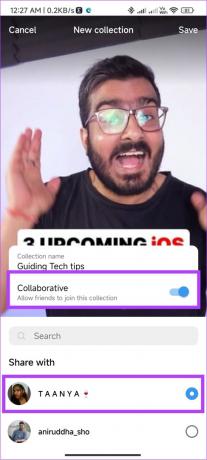
5단계: 사람을 선택한 후 오른쪽 상단 모서리에 있는 저장을 누릅니다.

2. 인스타그램 DM에서
내가 보낸 게시물과 받은 게시물을 저장할 수 있습니다. 인스타그램 DM 협업 컬렉션으로. 당신이해야 할 일은 :
1 단계: Instagram을 열고 오른쪽 상단 모서리에 있는 DM 아이콘을 누릅니다.

2 단계: 협업하려는 연락처를 엽니다.
3단계: 이제 게시물 옆에 있는 저장 버튼을 누르세요.

4단계: 새 컬렉션을 탭합니다.

5단계: 컬렉션 이름을 지정하고 저장을 탭합니다.

메모: Instagram DM에서 Collaborative Collections에 추가하는 게시물은 귀하와 수신자 간의 게시물이 됩니다. 이 가이드를 작성할 당시에는 협업이 생성되면 참가자를 변경할 수 없습니다.
Instagram 협업 컬렉션을 찾을 수 있는 곳
이제 Instagram에서 공동 작업 컬렉션을 만드는 방법을 알았으니 공동 작업 컬렉션을 만든 후 볼 수 있는 방법을 살펴보겠습니다. 그렇게 할 수 있는 방법은 많습니다.
1. 저장된 페이지에서
Instagram의 Collaborative Collections는 저장된 게시물이므로 동일한 섹션에서 쉽게 액세스할 수 있습니다. 방법은 다음과 같습니다.
1 단계: Instagram을 열고 프로필을 누릅니다.
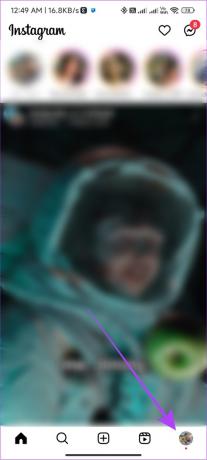
2 단계: 그런 다음 햄버거 메뉴를 누릅니다.

3단계: 저장됨을 선택합니다.

여기에서 공동 작업 게시물과 함께 저장된 모든 게시물을 볼 수 있습니다. 콜라보 게시물을 쉽게 알아볼 수 있도록 저장된 게시물을 누구와 공유했는지 확인할 수 있습니다.
2. 인스타그램 다이렉트 메시지에서
Collaborative Collections에 누군가를 추가하면 DM에 알림이 전송됩니다. 알림을 탭하거나 다음을 수행할 수 있습니다.
1 단계: Instagram을 열고 상단의 메시지 아이콘을 탭합니다.

2 단계: 이제 콜라보 저장에 추가한 상대의 채팅창을 열어주세요.
3단계: 상단에서 이름을 탭합니다.
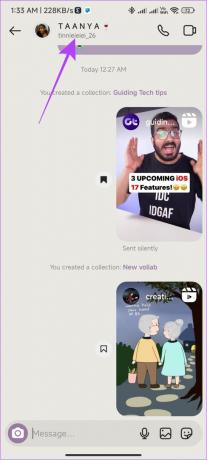
4단계: 컬렉션까지 아래로 스크롤합니다.

여기에서 그들과 함께 만든 모든 협업 컬렉션을 볼 수 있습니다.
Instagram에서 공동 작업 컬렉션을 편집하거나 삭제하는 방법
공동 작업 저장을 만든 후에는 변경할 수도 있습니다. 방법은 다음과 같습니다.
1 단계: Instagram을 열고 프로필로 이동하여 햄버거 메뉴를 누릅니다.

2 단계: 저장됨을 탭하고 편집하려는 협업 컬렉션을 엽니다.

3단계: 오른쪽 모서리에 있는 세 개의 점을 탭하고 컬렉션 편집을 선택합니다.
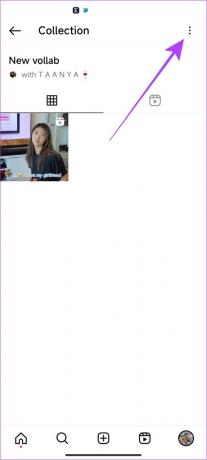

4단계: 이름이나 컬렉션 표지를 변경할 수 있습니다. 완료되면 체크 아이콘을 탭합니다.

5단계: 또는 컬렉션을 삭제하려면 컬렉션 삭제를 누릅니다.
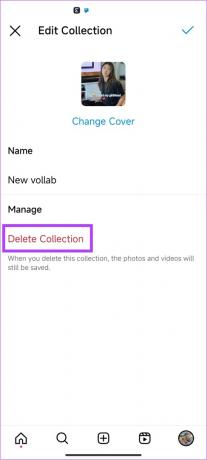
6단계: 삭제를 다시 선택하여 확인합니다.
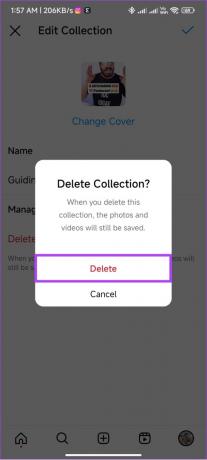
협업 컬렉션에서 게시물 삭제 또는 이동
다음 단계에 따라 방법을 알아보세요. 게시물을 제거 Instagram의 공동 컬렉션에서.
1 단계: Instagram을 열고 프로필 > 햄버거 메뉴 > 저장됨을 선택합니다.


2 단계: 변경하려는 컬렉션을 선택합니다.
3단계: 상단의 점 세 개를 탭합니다.

4단계: 선택을 선택합니다.

5단계: 게시물을 선택하고 저장된 항목에서 삭제를 누릅니다.

6단계: 삭제를 탭하여 확인
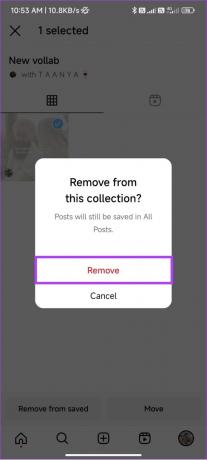
Instagram의 Collaborative Collection에서 다른 게시물로 게시물을 이동하는 방법은 다음과 같습니다.
1 단계: 이동하려면 5단계까지 수행하고 이동을 선택합니다.
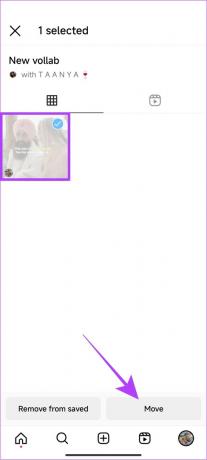
2 단계: 게시물을 추가할 컬렉션을 선택합니다.
새 컬렉션에 추가하려면 + 아이콘을 누릅니다.

3단계: 이동을 탭하여 확인합니다.

현재로서는 Collaborative Collection에서 구성원을 추가하거나 제거하는 옵션이 없습니다.
현재로서는 귀하와 상대방을 포함하여 총 2명의 공동 작업자만 있을 수 있습니다.
공동 작업에 게시물을 저장하지 않는 한 아무도 게시물을 저장했는지 여부를 알 수 없습니다.
Instagram에서 다른 사람의 게시물을 스크린샷으로 찍어도 아무도 알림을 받지 않습니다.
얼마나 많은 사람들이 Instagram 게시물을 공유했는지 알 수 있지만 누가 모두 게시물을 공유했는지 알 수 있는 다른 방법은 없습니다.
좋아하는 사람들과 즐겨찾기 저장
Instagram의 공동 작업 컬렉션을 사용하면 재미있거나 흥미로운 게시물을 저장하고 좋아하는 사람들과 공유할 수 있습니다. 이 가이드를 통해 Instagram에서 공동 작업 저장을 만드는 방법을 알 수 있도록 도움을 드릴 수 있기를 바랍니다.
최종 업데이트: 2023년 4월 13일
위의 기사에는 Guiding Tech를 지원하는 제휴 링크가 포함될 수 있습니다. 그러나 편집 무결성에는 영향을 미치지 않습니다. 콘텐츠는 편파적이지 않고 진정성 있게 유지됩니다.



